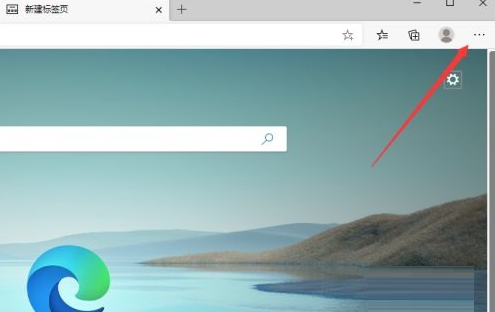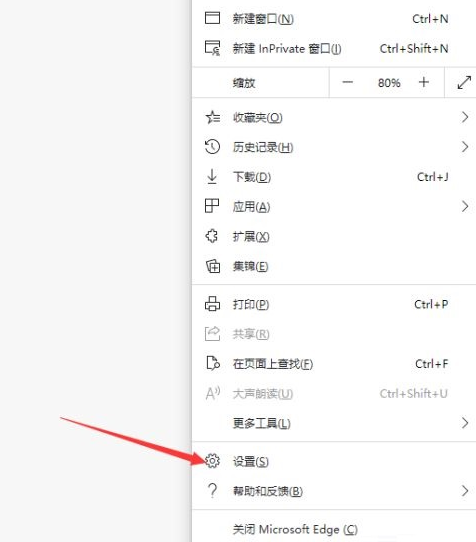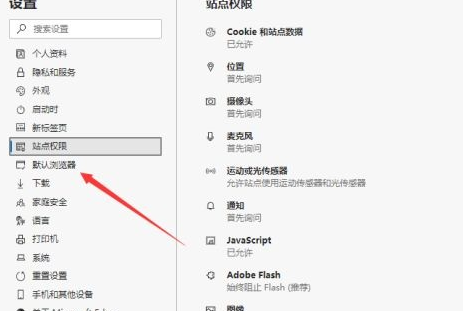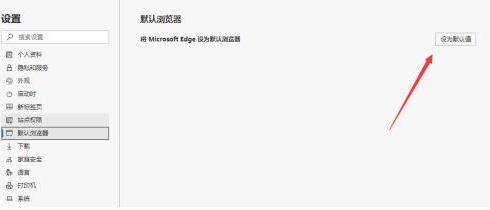路由器网投稿:文章是关于”Microsoft Edge浏览器如何设置为默认浏览器”的相关知识分享,希望可以帮到大家。 – 素材来源网络 编辑:小易。

都知道电脑可以设置默认的浏览器,那么你知道如何进行设置操作吗,很多人还不知道怎么来进行设置,为此小编给你提供简单的Edge浏览器设置为默认浏览器方法教程,在这里轻松进行设置,带来更好的浏览器使用操作。
Edge浏览器设置为默认浏览器方法教程
1、首先对于电脑桌面的Microsoft Edge浏览器进行点击打开。
2、然后在打开的页面中,点击右上角的三点图标。
3、然后在打开的页面中点击设置功能进行打开。
4、这时候找到其中的默认浏览器功能进行点击。
5、然后将Edge浏览器设置为默认浏览器即可,非常的简单。
总结:以上就是路由器网整理的关于Microsoft Edge浏览器如何设置为默认浏览器相关教程内容,希望能帮助到大家。
以上就是关于“Microsoft Edge浏览器如何设置为默认浏览器”希望能帮助到你!
本文来自投稿,不代表路由百科立场,如若转载,请注明出处:https://www.qh4321.com/177425.html